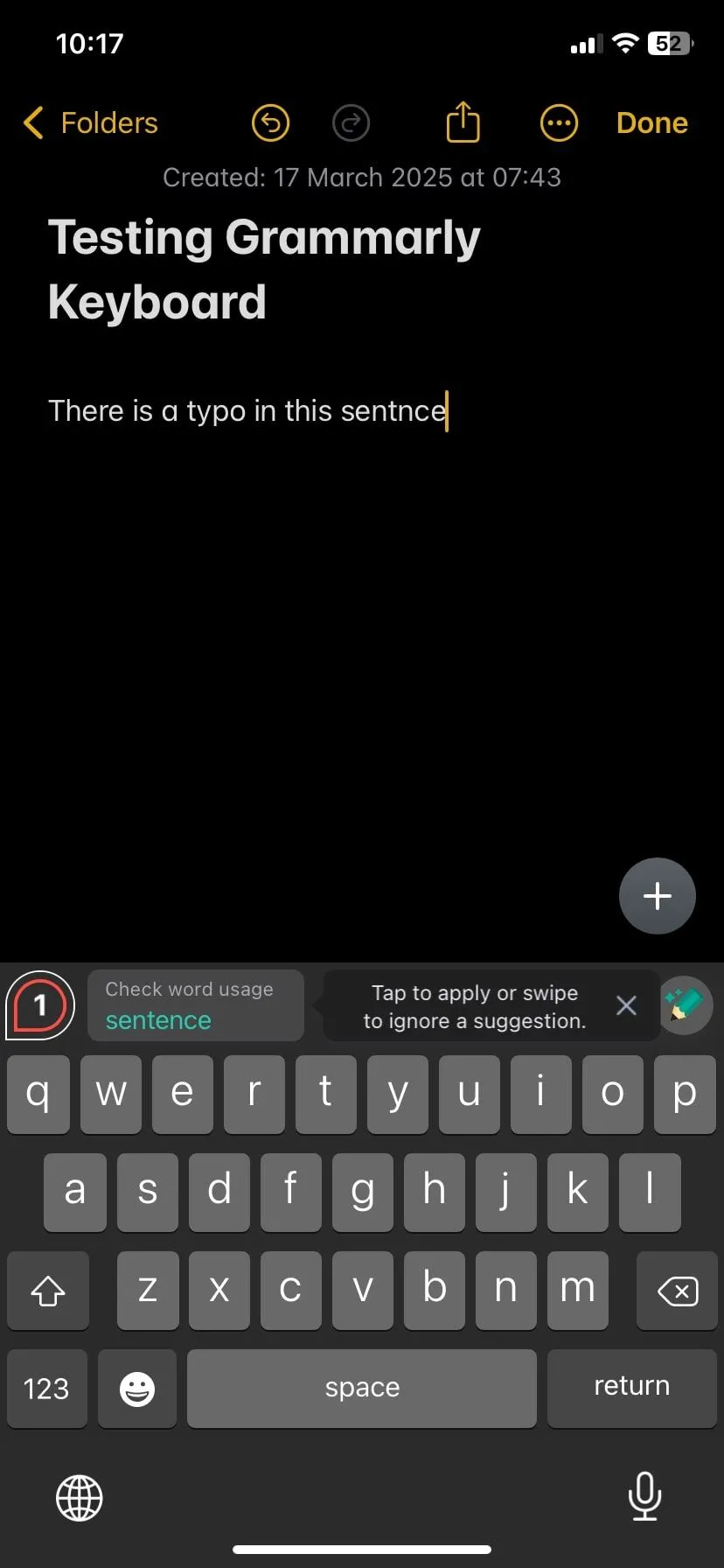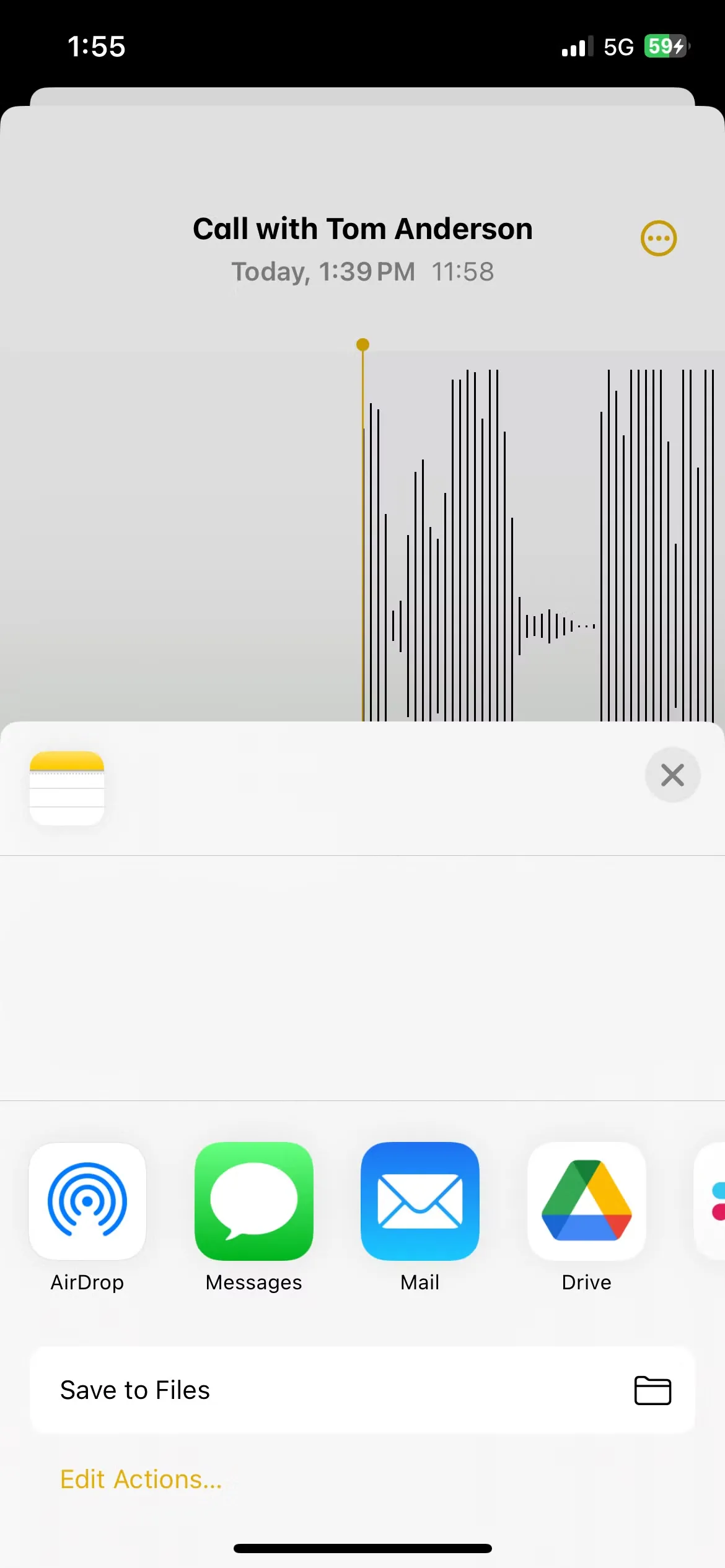Bạn đang băn khoăn vì sao chiếc điện thoại Samsung của mình lại hết pin nhanh chóng, dù đã sạc đầy chỉ vài giờ trước đó? Giống như nhiều người dùng khác, có thể bạn đang vật lộn với tình trạng pin “tụt không phanh” và cho rằng pin của mình đã chai, cần phải thay thế. Tuy nhiên, ít ai biết rằng, thủ phạm thực sự có thể nằm ở những cài đặt ẩn hoặc ít được chú ý trong hệ điều hành One UI của Samsung. Những tính năng này, dù được thiết kế để mang lại sự tiện lợi, lại âm thầm tiêu hao năng lượng pin một cách đáng kể, ngay cả khi bạn không trực tiếp sử dụng điện thoại.
Trong bài viết này, thuthuatdidong.net sẽ cùng bạn khám phá 8 cài đặt gây hao pin trên điện thoại Samsung mà có thể bạn đã bỏ qua. Bằng cách vô hiệu hóa hoặc điều chỉnh chúng, bạn sẽ ngạc nhiên khi thấy thời lượng pin của thiết bị được cải thiện đáng kể, đủ để đồng hành cùng bạn suốt cả ngày dài mà không cần sạc giữa chừng. Hãy cùng tìm hiểu và tối ưu pin Samsung hiệu quả ngay bây giờ nhé!
1. Màn Hình Luôn Bật (Always-On Display)
Hiểu rõ Always-On Display và tác động đến pin
Tính năng Always-On Display (AOD) trên điện thoại Samsung cho phép hiển thị đồng hồ, thông báo và trạng thái pin mờ trên màn hình khóa ngay cả khi màn hình chính đã tắt. Ban đầu, nhiều người, bao gồm cả chúng tôi, thường nghĩ rằng AOD tiêu thụ rất ít năng lượng. Rốt cuộc, đó chỉ là một chiếc đồng hồ mờ trên nền đen, phải không? Tuy nhiên, khi kiểm tra thống kê sử dụng pin, chúng tôi phát hiện ra rằng AOD âm thầm tiêu hao vài phần trăm pin mỗi giờ, ngay cả khi điện thoại không được sử dụng.
AOD giữ một phần màn hình được chiếu sáng – và bộ xử lý hoạt động nhẹ nhàng – để hiển thị các thông tin cơ bản. Tính năng này hữu ích nếu bạn thường xuyên liếc nhìn điện thoại khi nó đặt trên bàn làm việc hoặc ở những vị trí tương tự. Nhưng đối với những người không thường xuyên kiểm tra điện thoại ở chế độ nghỉ, việc hao pin liên tục này là không đáng.
Cách tắt Always-On Display trên Samsung
Nếu bạn muốn tắt AOD để tối ưu pin Samsung, hãy làm theo các bước sau:
- Mở Cài đặt (Settings).
- Cuộn xuống và chọn Màn hình khóa và AOD (Lock screen and AOD).
- Chọn Always On Display.
- Tại đây, bạn có thể tắt công tắc để vô hiệu hóa hoàn toàn tính năng này.
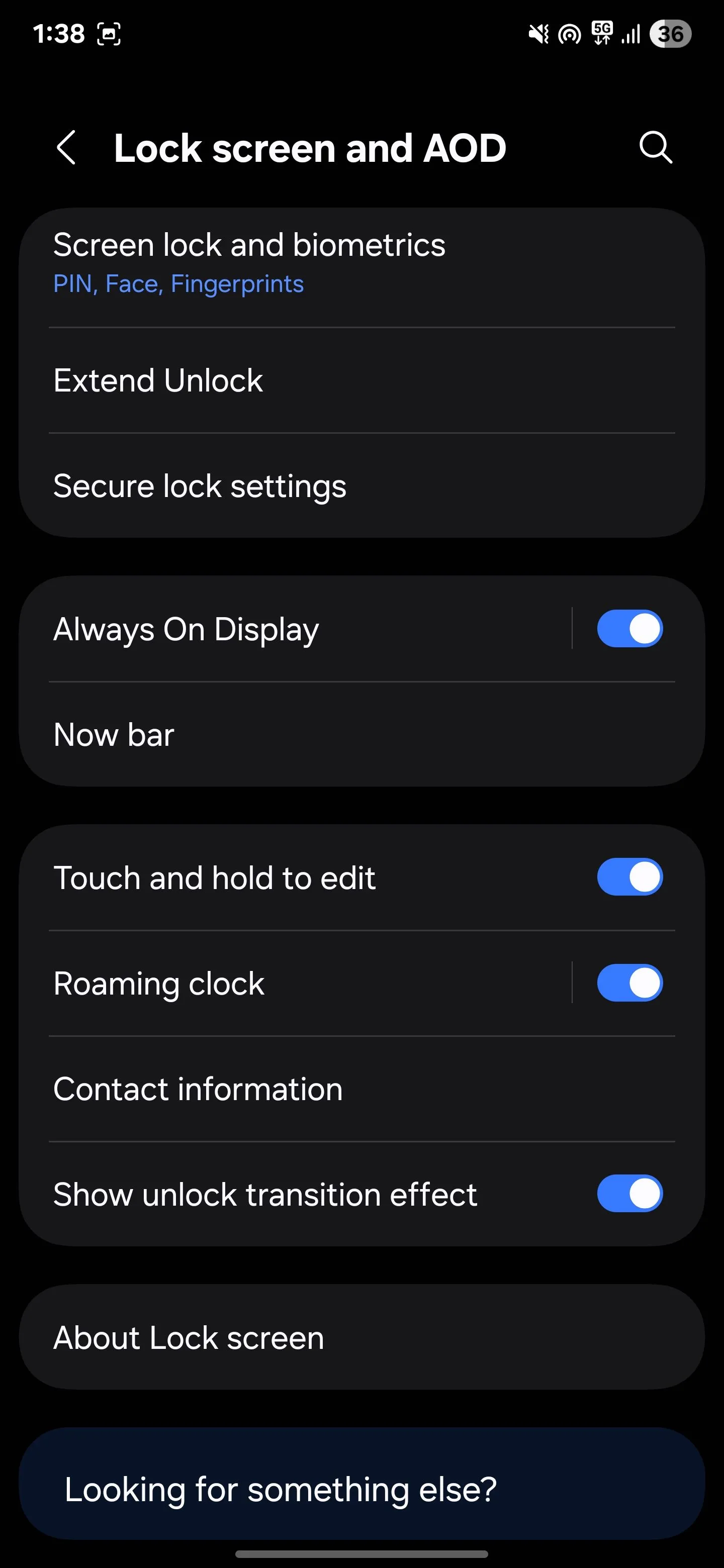 Hướng dẫn tắt tính năng Always On Display trong cài đặt Samsung
Hướng dẫn tắt tính năng Always On Display trong cài đặt Samsung
Tối ưu AOD mà vẫn giữ tiện ích
Trong trường hợp bạn thấy AOD vẫn hữu ích và không muốn tắt hoàn toàn, bạn có thể điều chỉnh thời điểm hiển thị để giảm hao pin mà không từ bỏ tính năng này. Dưới mục Khi nào hiển thị (When to show), bạn sẽ thấy một số tùy chọn:
- Chạm để hiển thị (Tap to show): AOD chỉ bật khi bạn chạm vào màn hình.
- Tự động (Auto): Giữ AOD bật trừ khi điện thoại phát hiện bạn đang ngủ, úp mặt xuống hoặc ở nơi tối và không di chuyển trong năm phút.
- Luôn luôn (Always): Để AOD bật 24/7, đây là tùy chọn tiêu tốn pin nhiều nhất.
- Theo lịch biểu (As scheduled): Chỉ hiển thị trong khoảng thời gian bạn đặt, ví dụ như trong giờ làm việc hoặc khi bạn thức.
- Đối với thông báo mới (For new notifications): AOD chỉ sáng lên khi bạn nhận được thông báo mới.
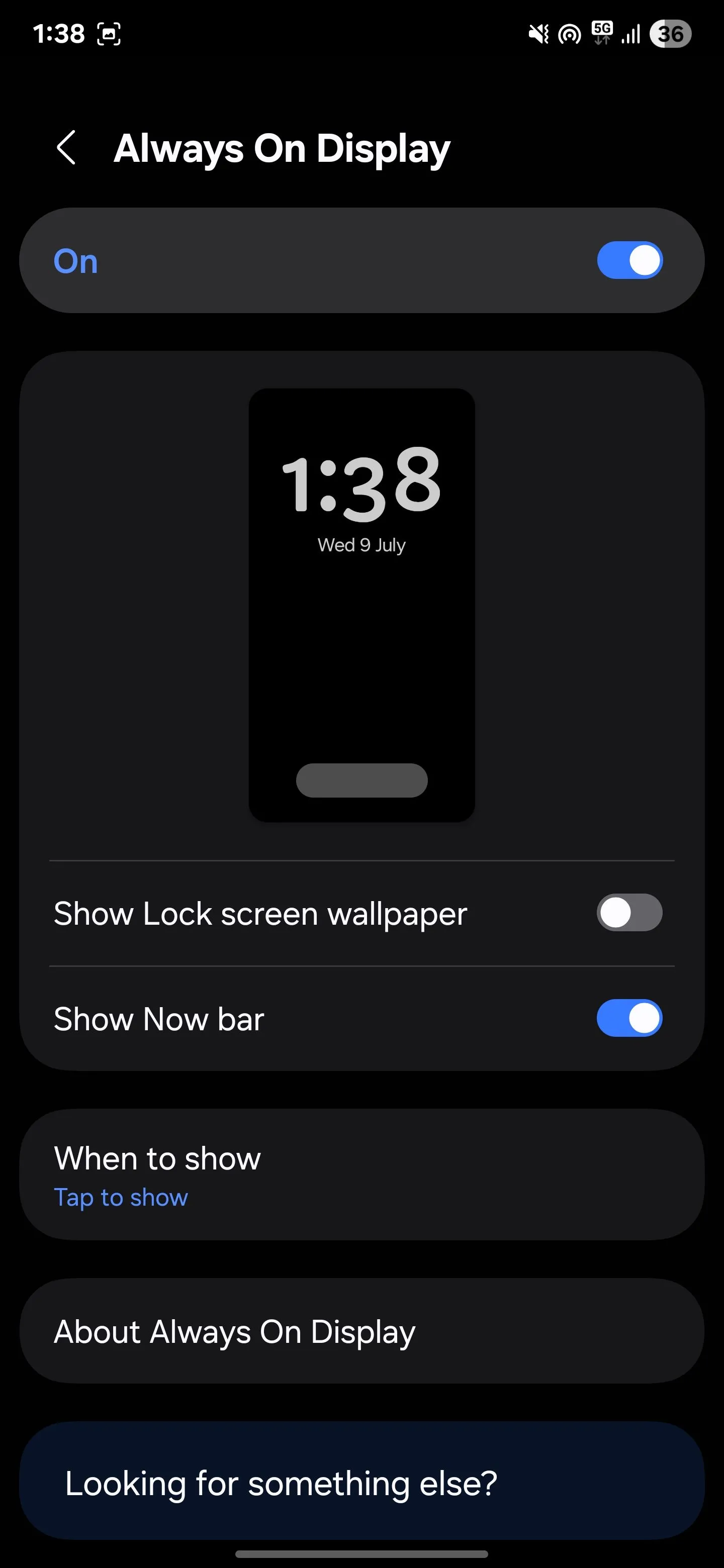 Tùy chọn cài đặt Always On Display trên điện thoại Samsung
Tùy chọn cài đặt Always On Display trên điện thoại Samsung
Nếu bạn vẫn muốn xem nhanh thời gian, tùy chọn Chạm để hiển thị hoặc Theo lịch biểu sẽ mang lại sự cân bằng tốt nhất giữa tiện ích và tiết kiệm pin.
2. RAM Plus – Tưởng Tốt Hóa Ra Hại Pin
RAM Plus là gì và vì sao nên tắt?
RAM Plus là một tính năng được Samsung giới thiệu nhằm nâng cao hiệu suất đa nhiệm, đặc biệt là với các tác vụ nặng. Samsung cho biết tính năng này sử dụng một phần bộ nhớ trong của điện thoại làm RAM ảo (virtual RAM) để hỗ trợ đa nhiệm nặng. Nghe có vẻ giống như một công cụ tăng cường hiệu suất, nhưng trong thực tế, nếu bạn không thường xuyên chạy hàng chục ứng dụng cùng lúc, RAM Plus có thể chỉ đang chiếm dụng bộ nhớ lưu trữ và tạo ra các tiến trình chạy ngầm không cần thiết, gây hao pin.
Hướng dẫn vô hiệu hóa RAM Plus
Để tắt RAM Plus và tối ưu pin Samsung, hãy làm theo các bước sau:
- Mở Cài đặt (Settings).
- Cuộn xuống và chọn Chăm sóc thiết bị (Device care).
- Chọn Bộ nhớ (Memory).
- Tại đây, bạn sẽ thấy tùy chọn RAM Plus ở cuối trang. Chạm vào đó.
- Bạn có thể tắt hoàn toàn hoặc giảm kích thước RAM ảo mà tính năng này sử dụng.
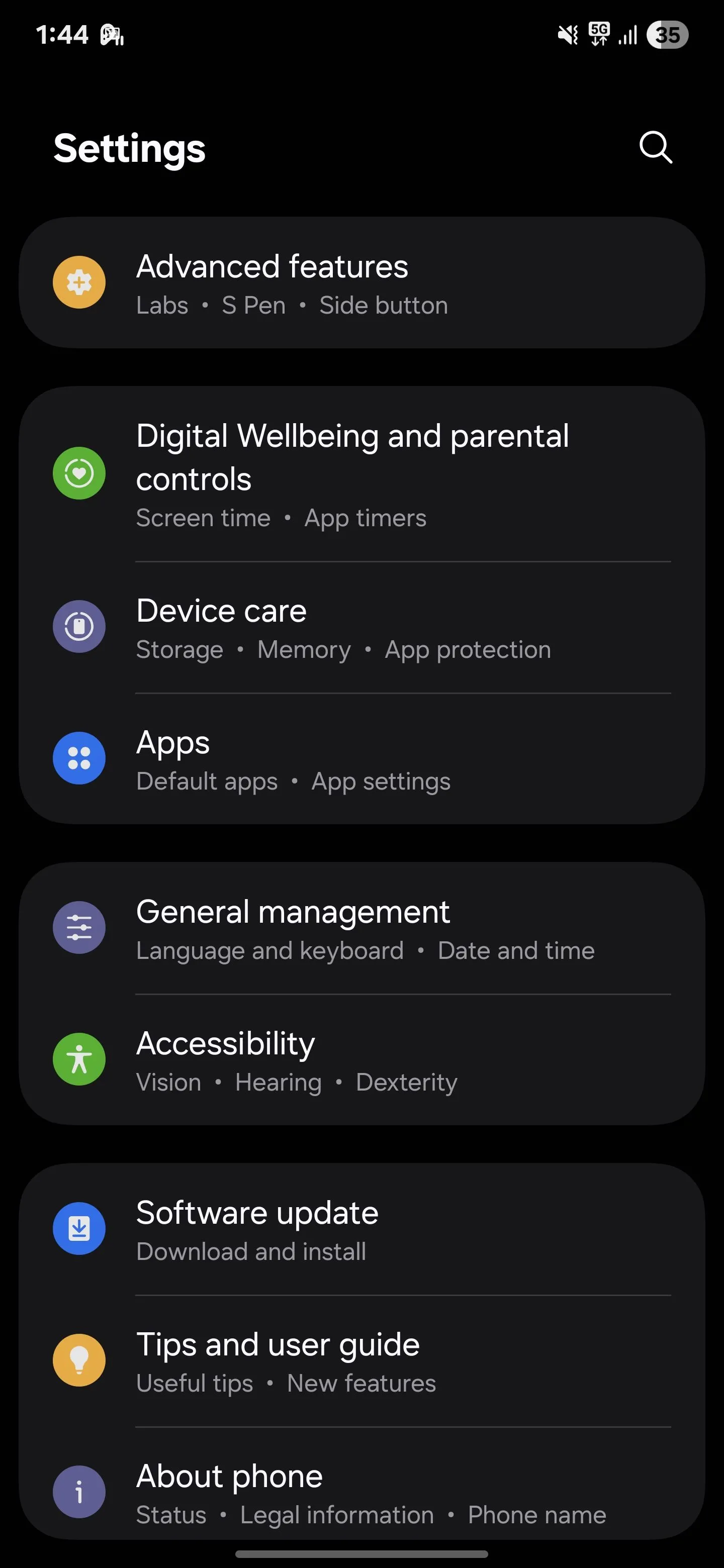 Vào mục Chăm sóc thiết bị trong Cài đặt Samsung để tối ưu pin
Vào mục Chăm sóc thiết bị trong Cài đặt Samsung để tối ưu pin
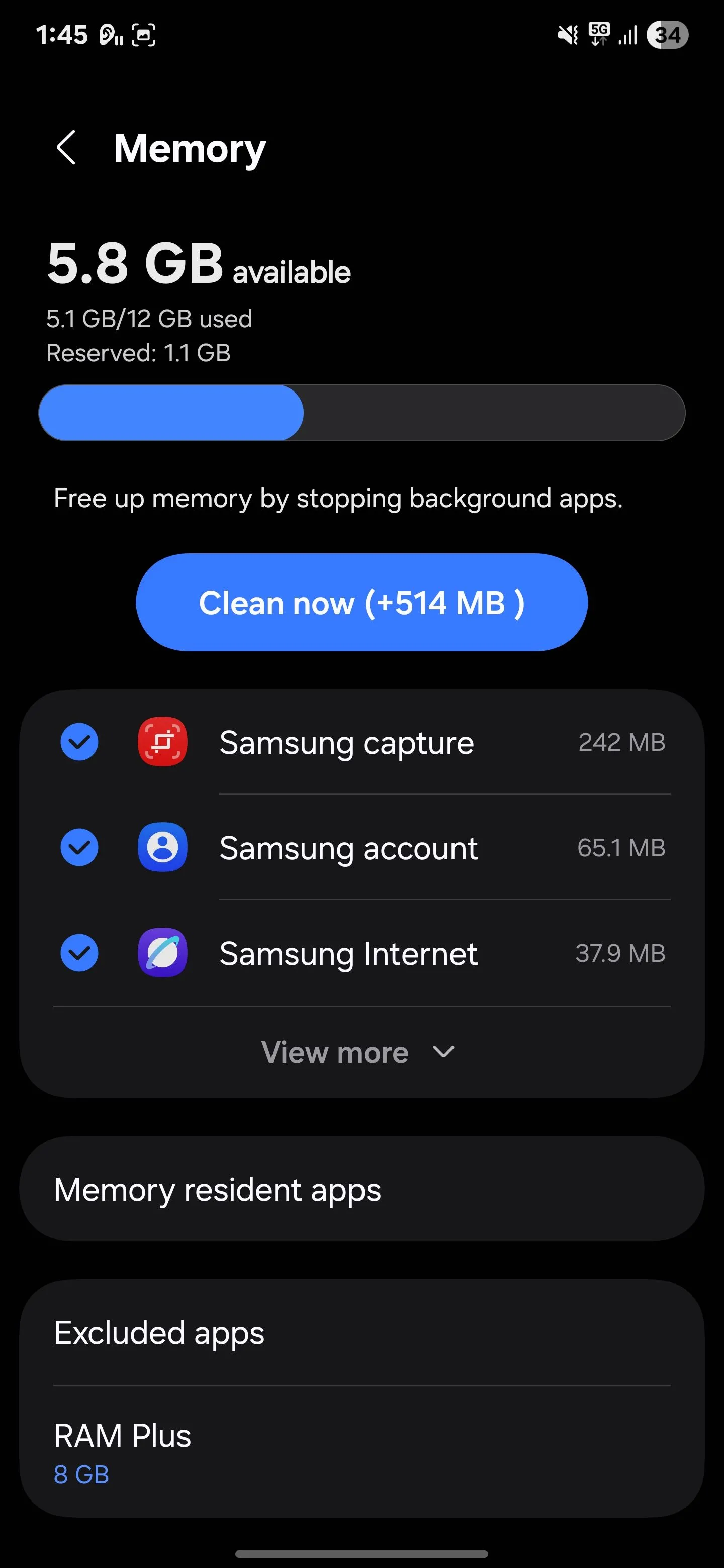 Giao diện tắt tính năng RAM Plus trên điện thoại Samsung
Giao diện tắt tính năng RAM Plus trên điện thoại Samsung
Việc tắt RAM Plus sẽ không xóa bất kỳ dữ liệu nào của bạn. Trong sử dụng hàng ngày, bạn có thể sẽ không nhận thấy sự khác biệt về hiệu suất. Tuy nhiên, nó có thể giảm tải hoạt động nền trên thiết bị và giúp bạn có thêm một chút thời lượng pin mỗi ngày, đặc biệt nếu bạn không cần thêm RAM ảo.
3. Quét Thiết Bị Lân Cận (Nearby Device Scanning)
Chức năng và lý do hao pin
Tính năng Quét thiết bị lân cận (Nearby Device Scanning) giữ cho việc quét Bluetooth và Wi-Fi luôn hoạt động để tìm kiếm các thiết bị ở gần, ngay cả khi bạn không chủ động kết nối với bất kỳ thứ gì. Nó được thiết kế để giúp việc ghép nối tai nghe, đồng hồ thông minh hoặc các thiết bị SmartThings nhanh hơn.
Tuy nhiên, nếu bạn ít khi kết nối với các thiết bị mới trong ngày, điện thoại của bạn sẽ liên tục quét trong nền mà không có lý do thực sự, dẫn đến việc tiêu hao pin một cách không cần thiết.
Cách tắt tính năng Quét thiết bị lân cận
Nếu bạn muốn tiết kiệm pin, hãy tắt tính năng này:
- Trong menu Cài đặt (Settings), chọn Kết nối (Connections).
- Sau đó, chọn Cài đặt kết nối khác (More connection settings).
- Tại đây, bạn sẽ tìm thấy tùy chọn Quét thiết bị lân cận (Nearby device scanning).
- Tắt công tắc này, và điện thoại của bạn sẽ ngừng quét các thiết bị lân cận trừ khi bạn mở các menu kết nối đó một cách rõ ràng.
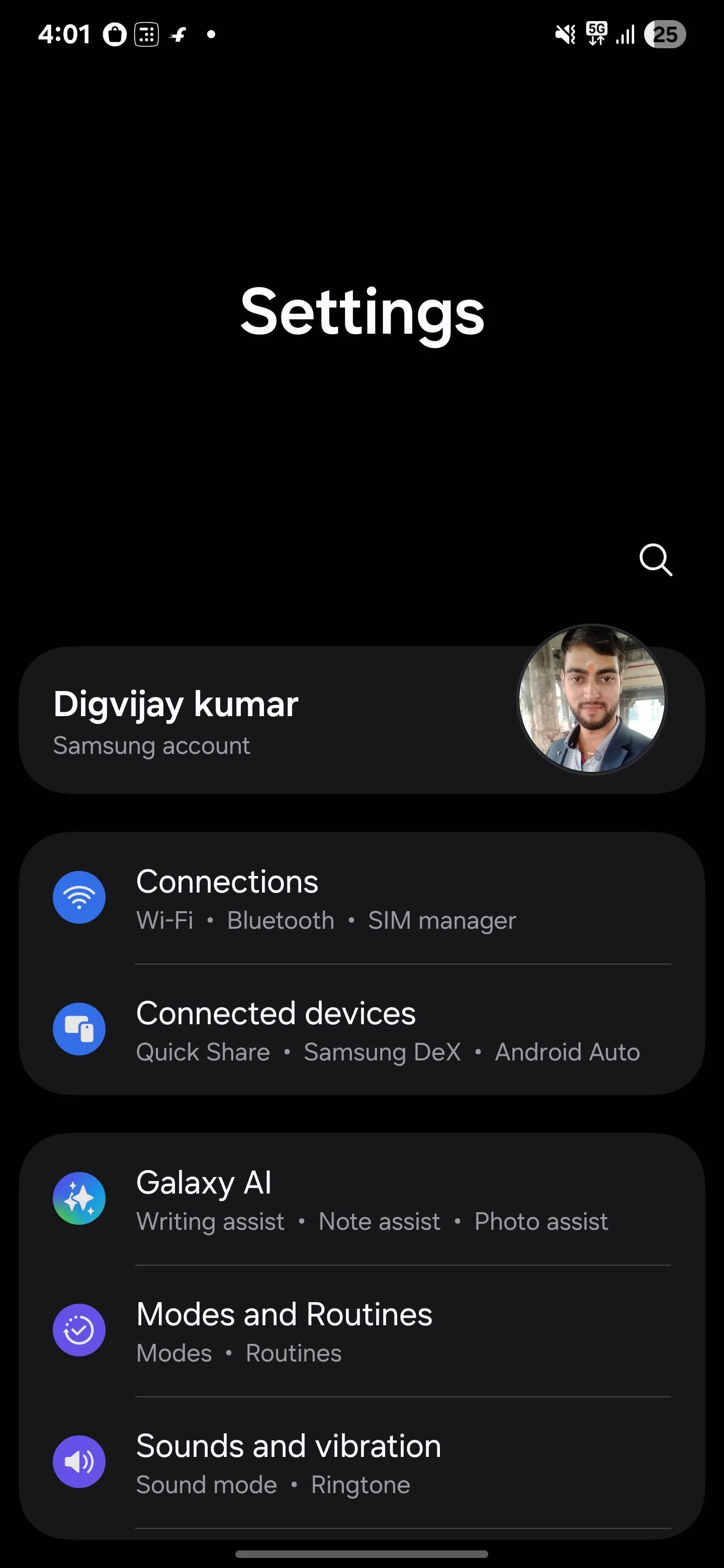 Menu Cài đặt kết nối trên điện thoại Samsung
Menu Cài đặt kết nối trên điện thoại Samsung
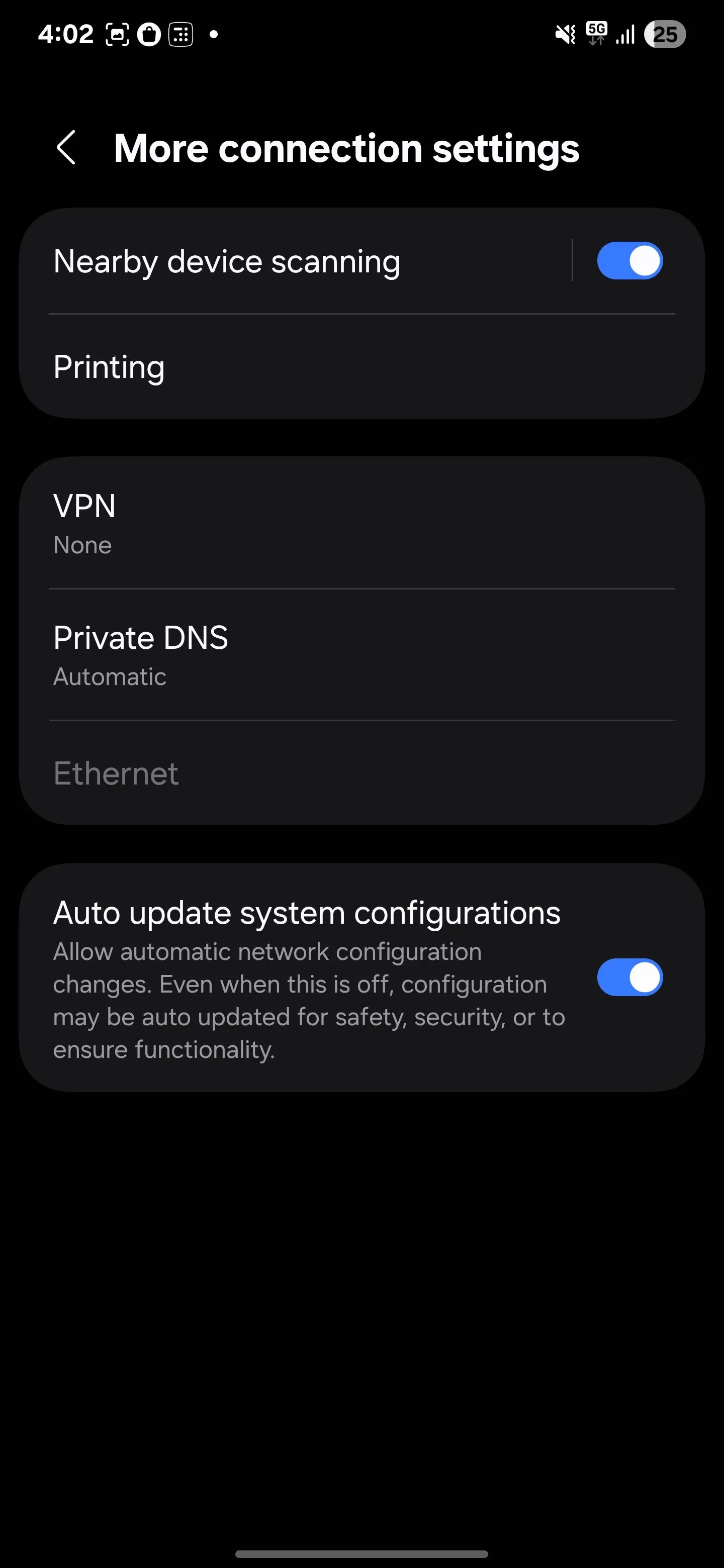 Vô hiệu hóa tính năng Quét thiết bị lân cận của Samsung
Vô hiệu hóa tính năng Quét thiết bị lân cận của Samsung
Việc tắt tính năng này sẽ không ảnh hưởng đến các kết nối Bluetooth hiện có của bạn. Tai nghe, đồng hồ và các thiết bị khác vẫn sẽ kết nối như bình thường. Điểm khác biệt duy nhất là điện thoại của bạn sẽ không còn lãng phí pin để liên tục tìm kiếm các thiết bị mới.
4. Bixby Voice Wake-Up – Trợ Lý Luôn Lắng Nghe
Vì sao Bixby Voice Wake-Up ngốn pin?
Nếu bạn không phải là người dùng thường xuyên của Bixby, bạn có thể không nhận ra rằng trợ lý ảo này luôn lắng nghe và chờ lệnh đánh thức “Hi, Bixby”. Điều này có nghĩa là micro của điện thoại luôn bật và các tiến trình chạy ngầm liên tục hoạt động, làm cạn kiệt pin của bạn theo thời gian.
Nếu bạn không bao giờ sử dụng Bixby, bạn có thể vô hiệu hóa hoàn toàn trợ lý ảo này. Hoặc, việc tắt tính năng đánh thức bằng giọng nói có thể giúp bạn tiết kiệm một lượng pin đáng kể mà không làm mất hoàn toàn quyền truy cập vào trợ lý. Bạn vẫn có thể truy cập Bixby bằng cách mở ứng dụng thủ công hoặc nhấn nút cạnh bên khi cần.
Vô hiệu hóa Bixby Voice Wake-Up
Để tắt tính năng này:
- Mở Cài đặt (Settings).
- Cuộn xuống và chọn Tính năng nâng cao (Advanced features).
- Tiếp theo, chọn Bixby.
- Chọn Đăng ký giọng nói (Voice registration) và tắt tùy chọn Đánh thức bằng giọng nói (Voice wake-up).
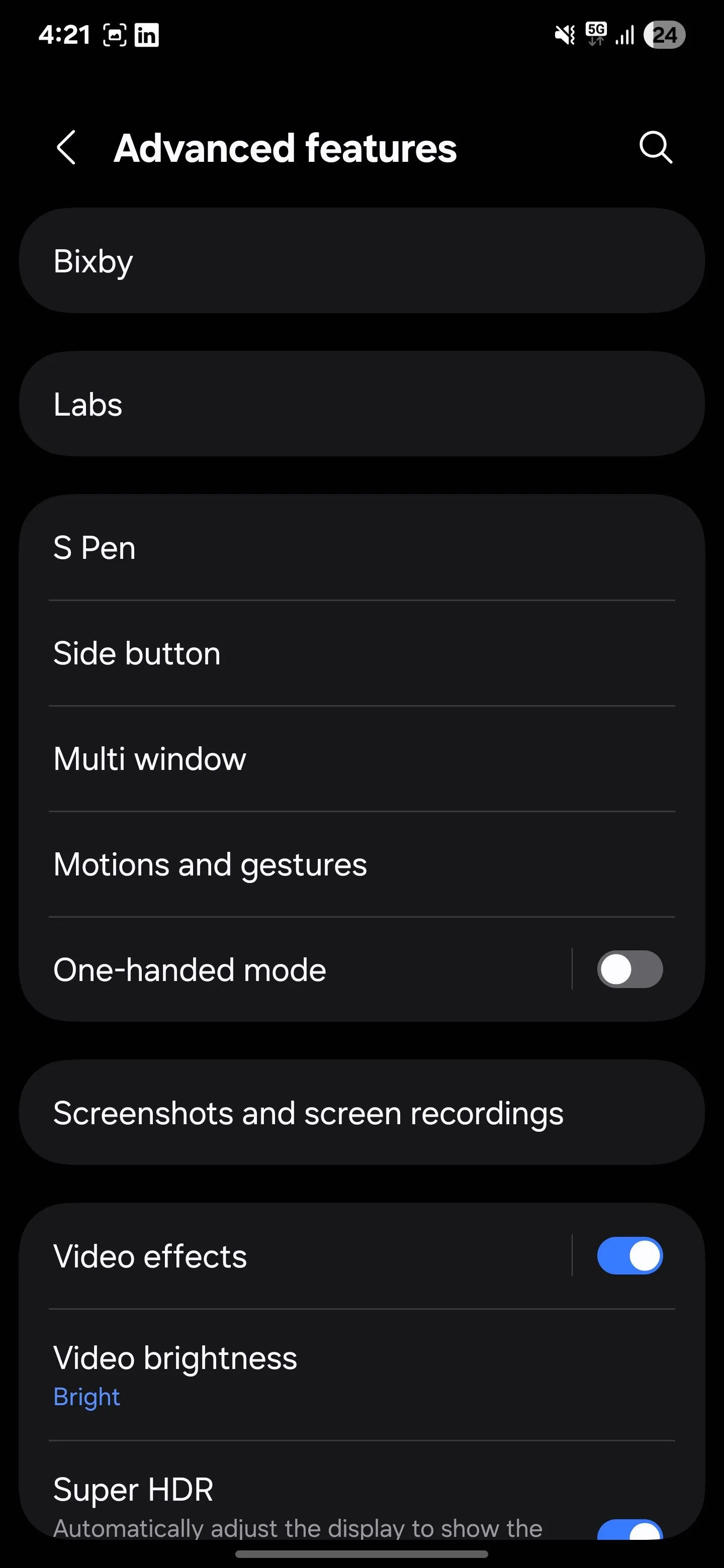 Menu Tính năng nâng cao trong Cài đặt Samsung
Menu Tính năng nâng cao trong Cài đặt Samsung
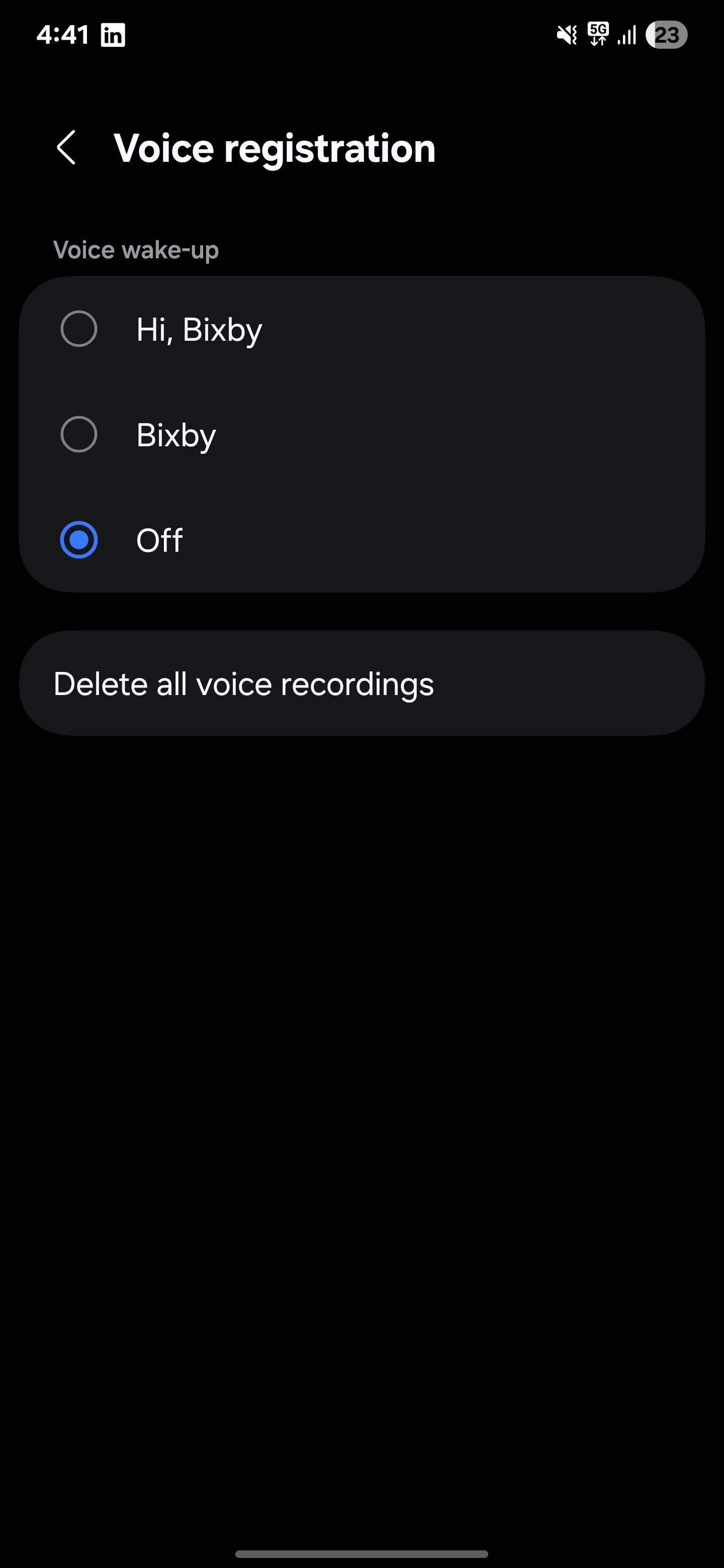 Tắt tùy chọn đánh thức bằng giọng nói của Bixby
Tắt tùy chọn đánh thức bằng giọng nói của Bixby
Sau khi tắt, Bixby sẽ ngừng lắng nghe liên tục, giúp pin của bạn được nghỉ ngơi một cách đáng kể. Nếu bạn đổi ý, việc bật lại tính năng này cũng chỉ mất vài thao tác.
5. Giữ Màn Hình Bật Khi Xem (Smart Stay)
Smart Stay hoạt động thế nào và ảnh hưởng pin?
Tính năng Smart Stay của Samsung giữ cho màn hình điện thoại luôn bật miễn là nó phát hiện bạn đang nhìn vào màn hình. Ban đầu, điều này nghe có vẻ tuyệt vời vì nó ngăn màn hình tắt khi bạn đang đọc hoặc xem nội dung, mà không cần phải chạm vào màn hình thường xuyên để giữ cho nó sáng.
Tuy nhiên, để thực hiện điều này, camera trước của điện thoại phải liên tục quét tìm mắt bạn, điều này sử dụng thêm pin. Hơn nữa, nếu thời gian chờ màn hình của bạn đã được đặt ở một giá trị dài (ví dụ: năm phút), Smart Stay có thể khiến màn hình của bạn bật lâu hơn nữa.
Ví dụ, nếu bạn đang đọc một bài báo và Smart Stay đang hoạt động, màn hình sẽ vẫn bật miễn là bạn đang nhìn. Nhưng nếu nó không phát hiện bạn (có thể bạn đang cầm điện thoại ở một góc độ khác hoặc liếc nhìn đi chỗ khác), nó sẽ không tắt ngay lập tức. Nó sẽ đợi cho đến khi hết thời gian chờ năm phút rồi mới tắt màn hình. Trong cả hai trường hợp, màn hình vẫn bật lâu hơn, âm thầm tiêu hao pin.
Cách tắt Smart Stay để tiết kiệm pin
Để tắt tính năng này:
- Đi tới Cài đặt (Settings) và chọn Màn hình (Display).
- Sau đó, điều hướng đến Thời gian chờ màn hình (Screen timeout).
- Tìm tùy chọn có nhãn Giữ màn hình bật khi xem (Keep screen on while viewing).
- Tắt công tắc này để ngăn điện thoại liên tục sử dụng camera để theo dõi khuôn mặt bạn.
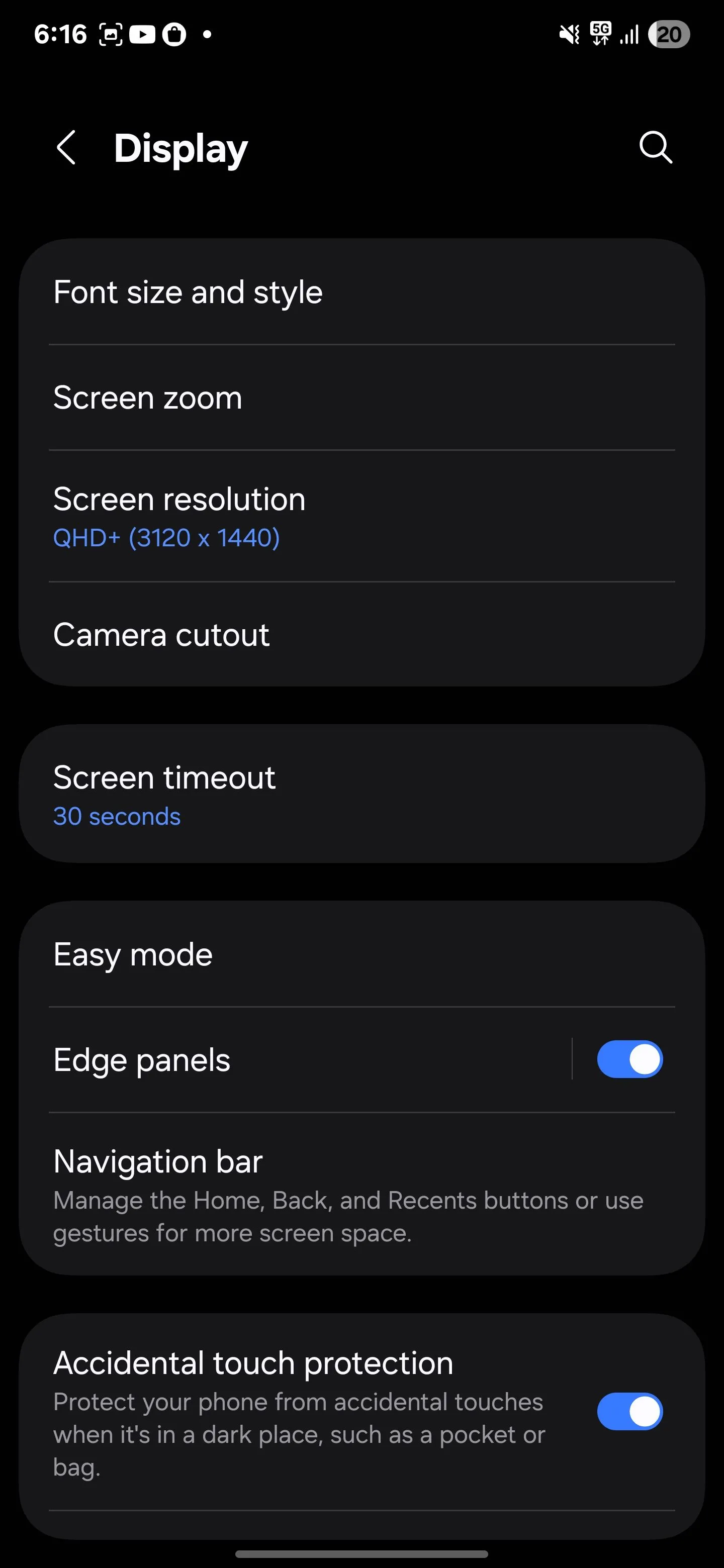 Cài đặt thời gian chờ màn hình trong Cài đặt hiển thị Samsung
Cài đặt thời gian chờ màn hình trong Cài đặt hiển thị Samsung
Chúng tôi thường đặt thời gian chờ màn hình chỉ 30 giây để điện thoại tắt nhanh chóng khi không sử dụng. Nếu đang đọc nội dung dài, chúng tôi chỉ cần thỉnh thoảng chạm vào màn hình để giữ nó sáng. Tuy nhiên, nếu bạn thường xuyên đọc bài viết hoặc tài liệu trong thời gian dài, bạn có thể muốn giữ Smart Stay bật trong khi đặt thời gian chờ màn hình ngắn hơn làm dự phòng. Bằng cách đó, điện thoại của bạn sẽ vẫn bật khi nó nhận diện bạn đang nhìn, nhưng nó sẽ không lãng phí pin quá lâu nếu không phát hiện được khuôn mặt bạn.
6. Cử Chỉ Chuyển Động (Lift to Wake)
Lift to Wake và việc tiêu hao năng lượng
Tính năng Nhấc lên để bật màn hình (Lift to Wake) tự động bật màn hình khi bạn nhấc điện thoại lên. Điều này mang lại cảm giác tiện lợi, vì bạn không cần phải nhấn bất kỳ nút nào để kiểm tra thời gian hoặc xem thông báo của mình.
Tuy nhiên, tính năng này giữ cho các cảm biến chuyển động của điện thoại luôn hoạt động suốt cả ngày, điều này tiêu tốn thêm pin ở chế độ nền. Nó cũng có thể bật màn hình khi bạn không cần, chẳng hạn như khi bạn chỉ đơn giản là điều chỉnh điện thoại trên bàn hoặc nhấc nó lên để di chuyển đến một nơi khác.
Tắt Lift to Wake trên Samsung
Nếu bạn không cần tính năng này, bạn có thể tắt nó đi:
- Mở menu Cài đặt (Settings).
- Chọn Tính năng nâng cao (Advanced features).
- Sau đó, đi tới Chuyển động và cử chỉ (Motions and gestures).
- Tại đây, bạn sẽ thấy tùy chọn Nhấc lên để bật màn hình (Lift to wake).
- Tắt công tắc này, và màn hình sẽ chỉ bật khi bạn nhấn nút nguồn hoặc chạm hai lần vào màn hình (nếu cử chỉ đó được bật).
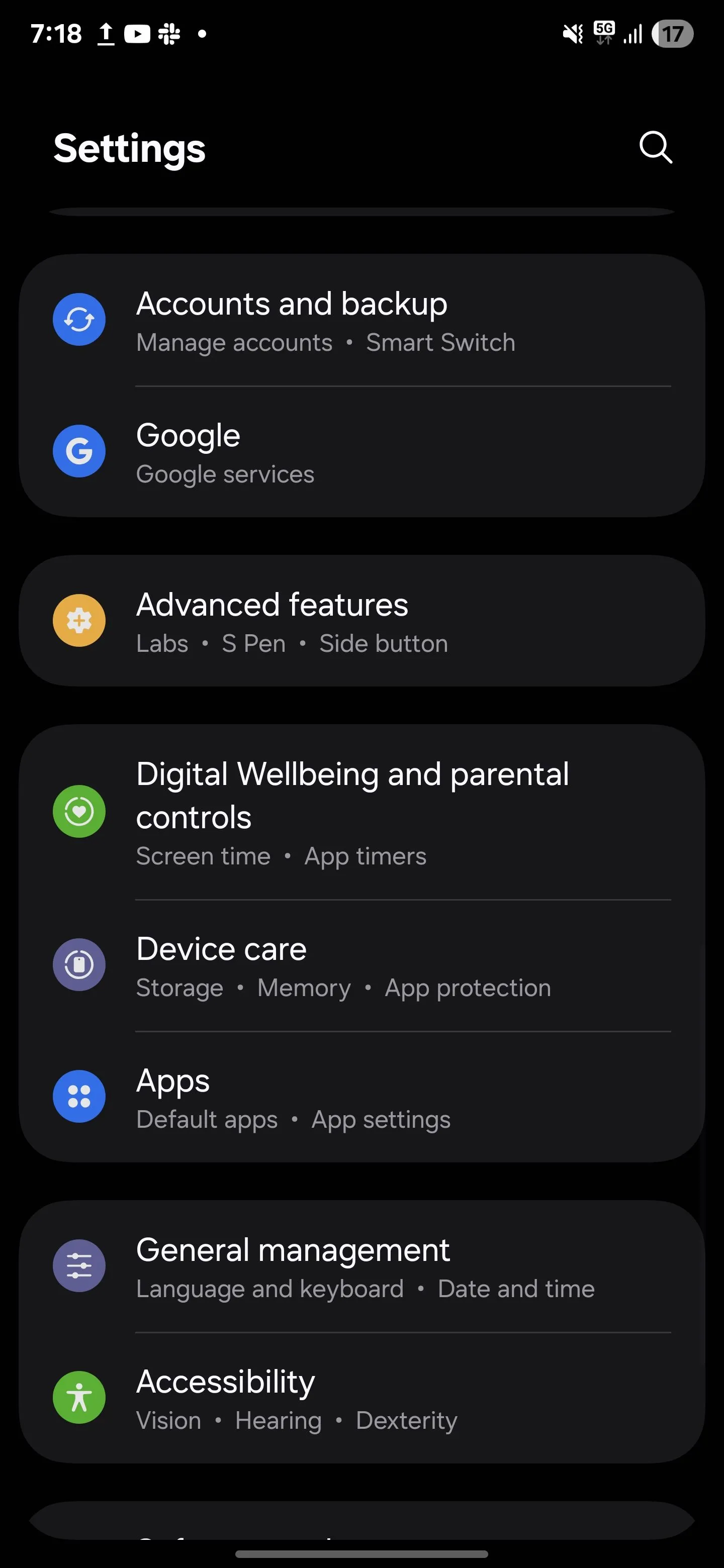 Cài đặt cử chỉ và chuyển động trong Tính năng nâng cao của Samsung
Cài đặt cử chỉ và chuyển động trong Tính năng nâng cao của Samsung
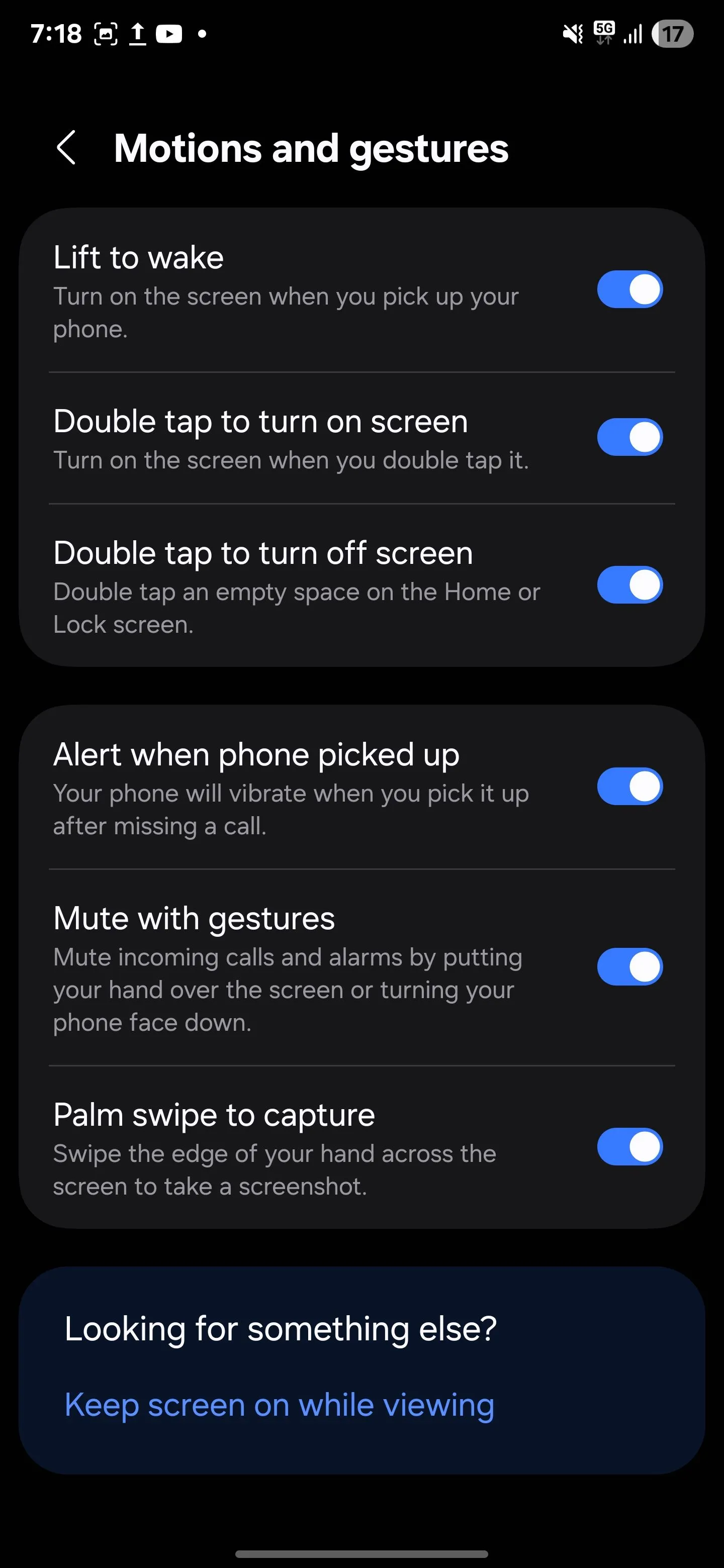 Tắt tính năng Nhấc lên để bật màn hình trên điện thoại Samsung
Tắt tính năng Nhấc lên để bật màn hình trên điện thoại Samsung
7. Màn Hình Khóa Động (Dynamic Lock Screen)
Dynamic Lock Screen và dữ liệu nền
Trước đây, nhiều người rất thích tính năng Màn hình khóa động (Dynamic Lock Screen) vì nó cập nhật hình nền màn hình khóa với những hình ảnh mới mỗi khi đánh thức điện thoại. Cảm giác thật mới mẻ khi thấy những hình ảnh khác nhau mỗi lần, dù là phong cảnh tuyệt đẹp, cảnh thiên nhiên thanh bình hay những tác phẩm nghệ thuật độc đáo.
Tuy nhiên, phía sau hậu trường, tính năng này sử dụng dữ liệu nền để thường xuyên tải xuống những hình ảnh mới đó. Mặc dù bản thân nó có thể không gây hao pin quá lớn, nhưng mọi tiến trình chạy ngầm nhỏ như thế này đều tích lũy lại, đặc biệt nếu bạn đang cố gắng tối ưu pin Samsung và kéo dài thời lượng sử dụng.
Cách ngừng Màn hình khóa động
Để tắt tính năng này:
- Mở Cài đặt (Settings).
- Chọn Hình nền và kiểu (Wallpaper and style).
- Sau đó, chọn Thay đổi hình nền (Change wallpapers).
- Cuộn xuống mục Dịch vụ hình nền (Wallpaper services) và chọn Không (None). Điều này sẽ ngăn điện thoại của bạn tải xuống hình ảnh mới trong nền.
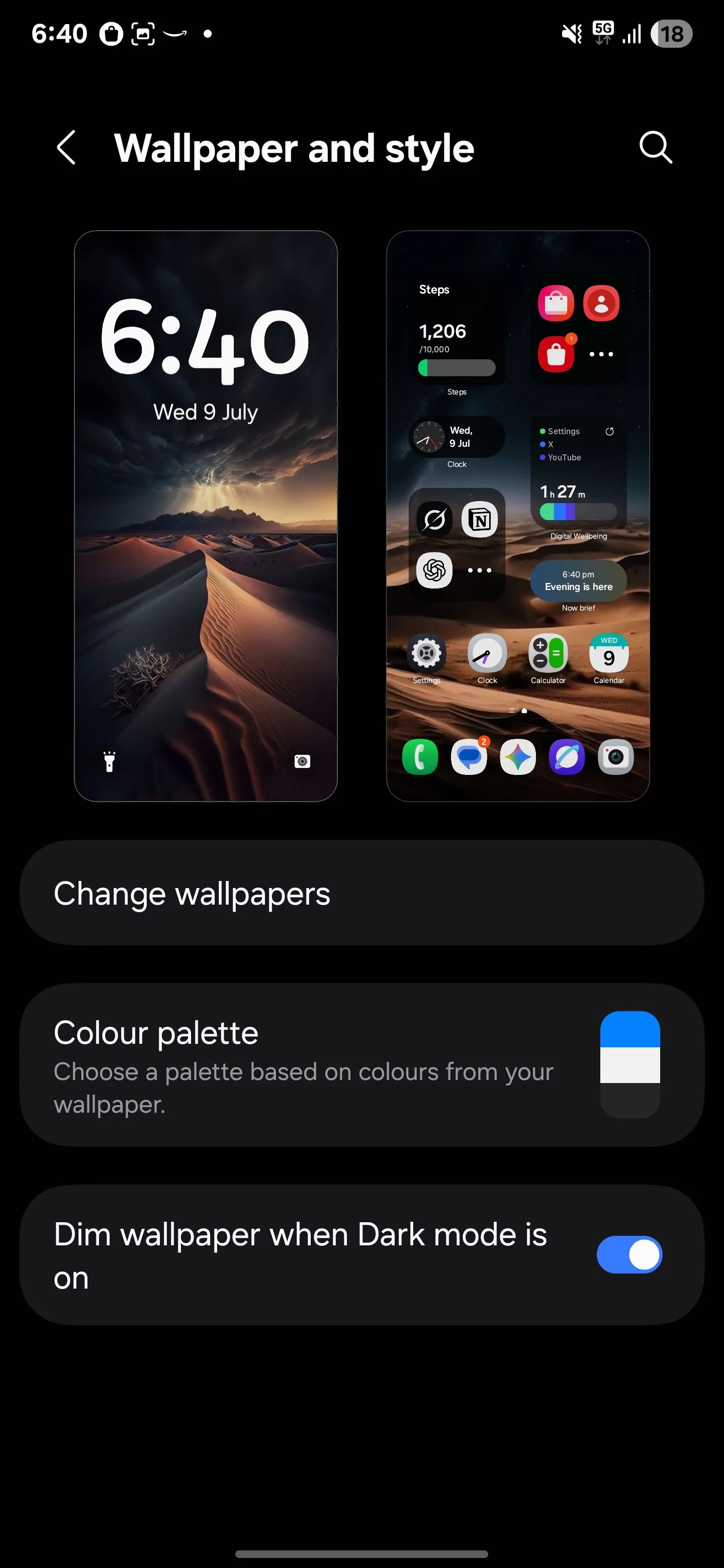 Thay đổi hình nền trong Cài đặt hình nền và kiểu của Samsung
Thay đổi hình nền trong Cài đặt hình nền và kiểu của Samsung
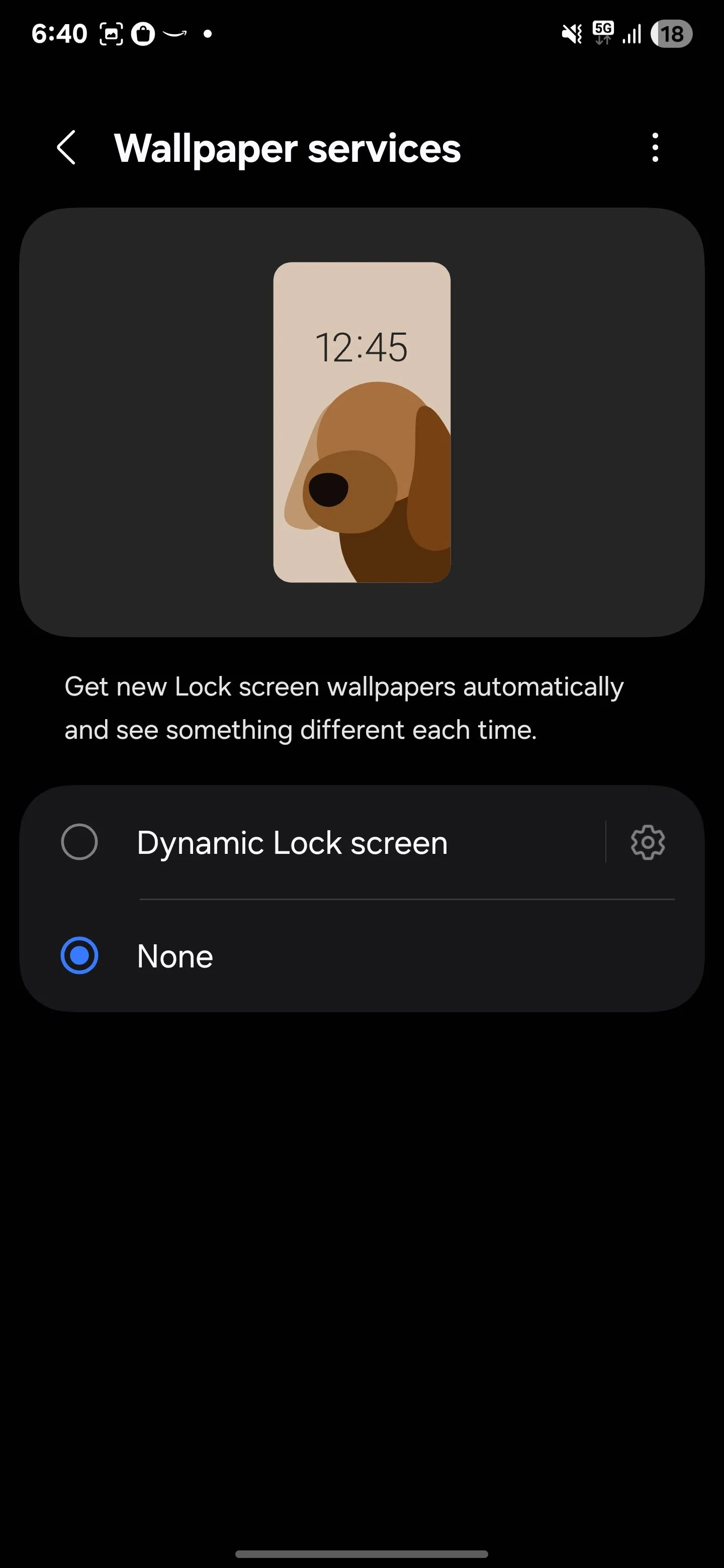 Vô hiệu hóa Màn hình khóa động để tối ưu pin Samsung
Vô hiệu hóa Màn hình khóa động để tối ưu pin Samsung
Chuyển sang một hình nền tĩnh duy nhất cho màn hình khóa thay vì sử dụng màn hình khóa động vẫn giúp điện thoại của bạn trông đẹp mắt, đồng thời đảm bảo không tiêu tốn thêm pin hoặc dữ liệu để làm mới những hình ảnh mà bạn chỉ liếc nhìn trong chốc lát.
8. Hạn Chế Dữ Liệu Nền Và Hoạt Động Ngầm Của Ứng Dụng
Hiểu về hoạt động nền của ứng dụng
Trong số tất cả các điều chỉnh đã thực hiện, đây là điều có tác động lớn nhất đến thời lượng pin của chúng tôi. Nhiều ứng dụng chạy dữ liệu nền và hoạt động ngầm, đồng bộ hóa và cập nhật ngay cả khi bạn không sử dụng chúng. Đối với các ứng dụng như email, nhắn tin hoặc bản đồ, điều này là cần thiết. Nhưng đối với các ứng dụng mua sắm ngẫu nhiên hoặc tin tức, nó là một sự lãng phí tài nguyên.
Hạn chế hoạt động nền ứng dụng
Để quản lý vấn đề này và tối ưu pin Samsung, chúng tôi đã truy cập vào Cài đặt (Settings), chọn Ứng dụng (Apps), và xem xét từng ứng dụng một. Dưới mục Pin (Battery), chúng tôi đã thay đổi cài đặt hoạt động nền của chúng thành Bị hạn chế (Restricted) ở bất cứ đâu có thể để ngăn chúng chạy không cần thiết. (Lưu ý rằng điều này có thể khiến thông báo và các hành vi khác của ứng dụng ngừng hoạt động bình thường.)
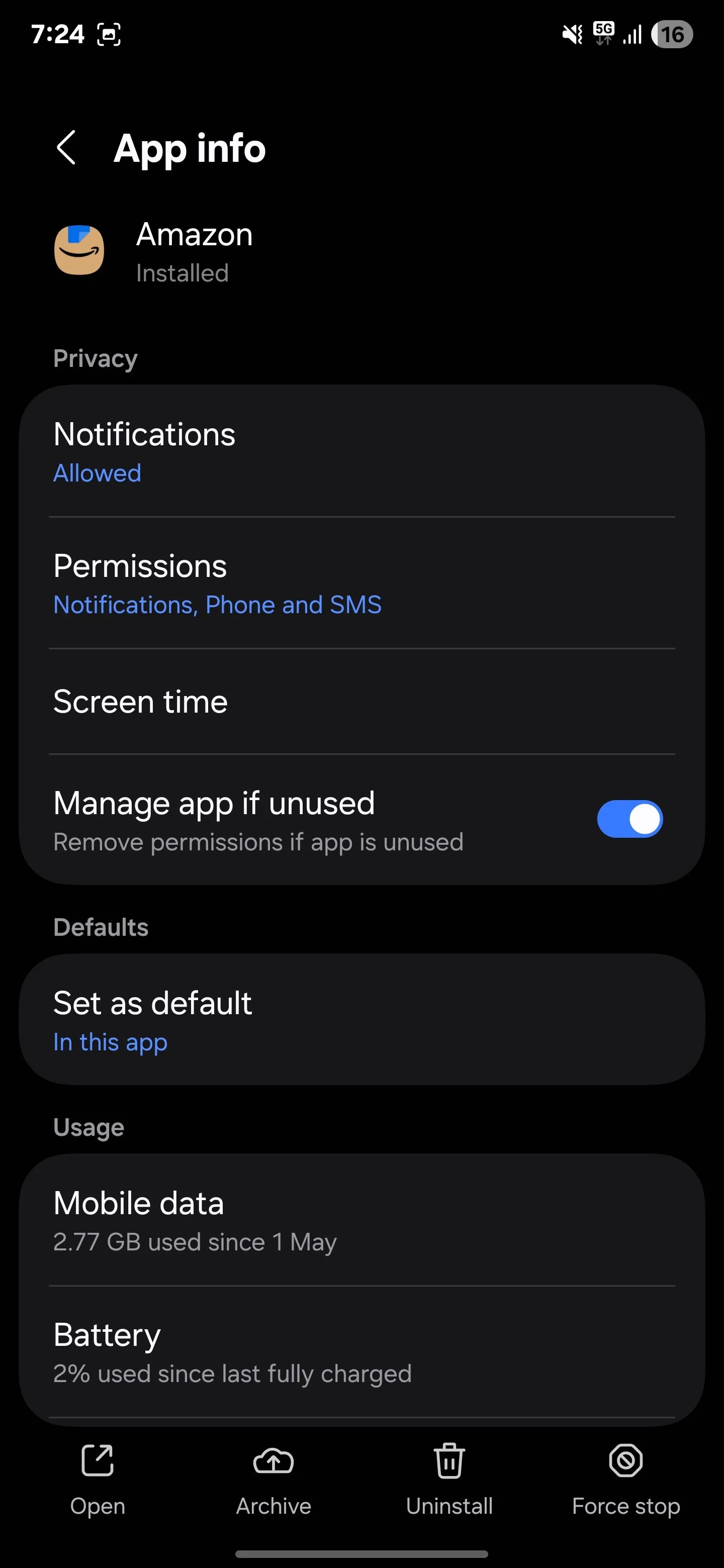 Kiểm tra mức sử dụng pin của ứng dụng trong cài đặt Samsung
Kiểm tra mức sử dụng pin của ứng dụng trong cài đặt Samsung
Quản lý dữ liệu nền di động
Đối với dữ liệu nền, chúng tôi đã mở Cài đặt (Settings), đi tới Kết nối (Connections), sau đó là Sử dụng dữ liệu (Data usage), và chạm vào Sử dụng dữ liệu di động (Mobile data usage). Từ đó, chúng tôi chọn các ứng dụng không thiết yếu và tắt tùy chọn Cho phép sử dụng dữ liệu nền (Allow background data usage) để chúng không sử dụng dữ liệu khi chúng tôi không chủ động sử dụng chúng.
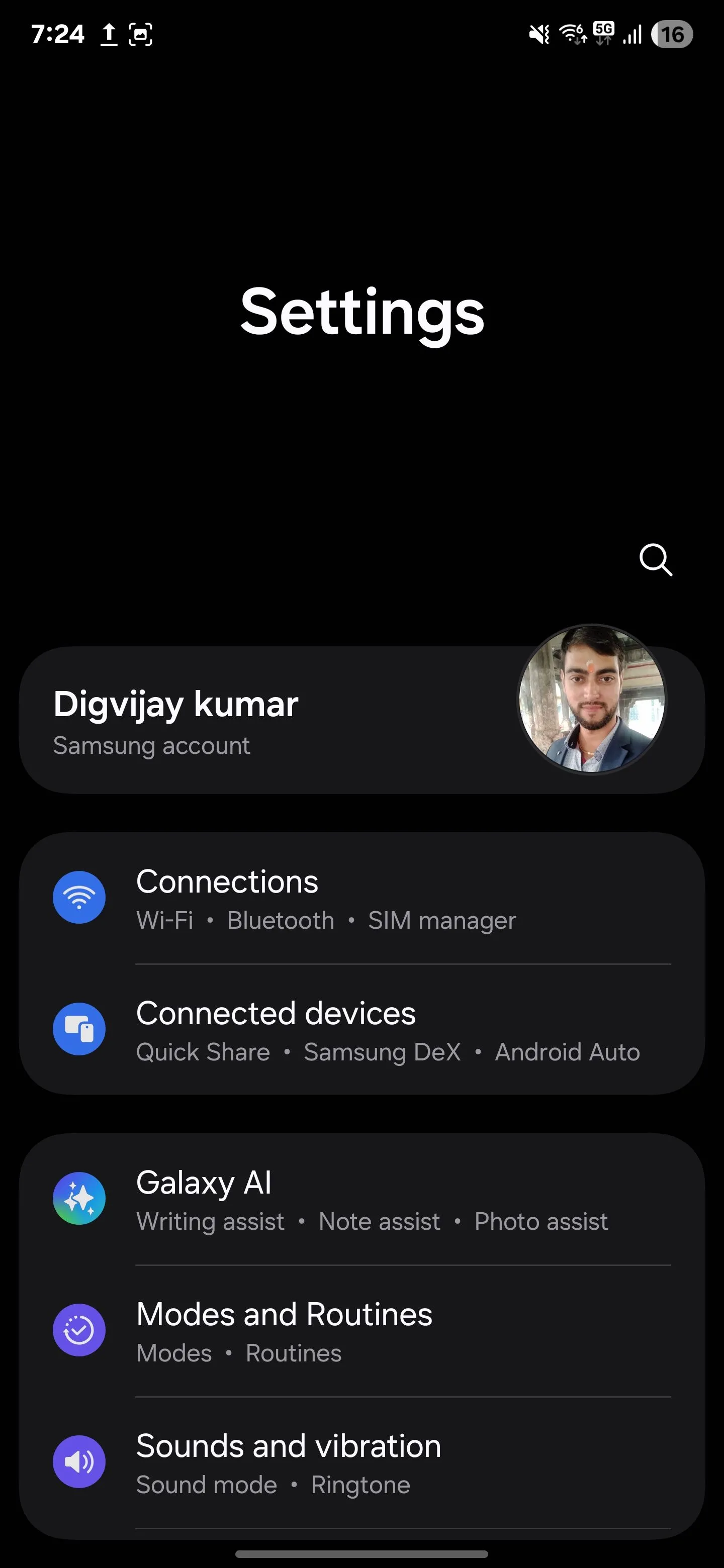 Màn hình Cài đặt chính trên điện thoại Samsung
Màn hình Cài đặt chính trên điện thoại Samsung
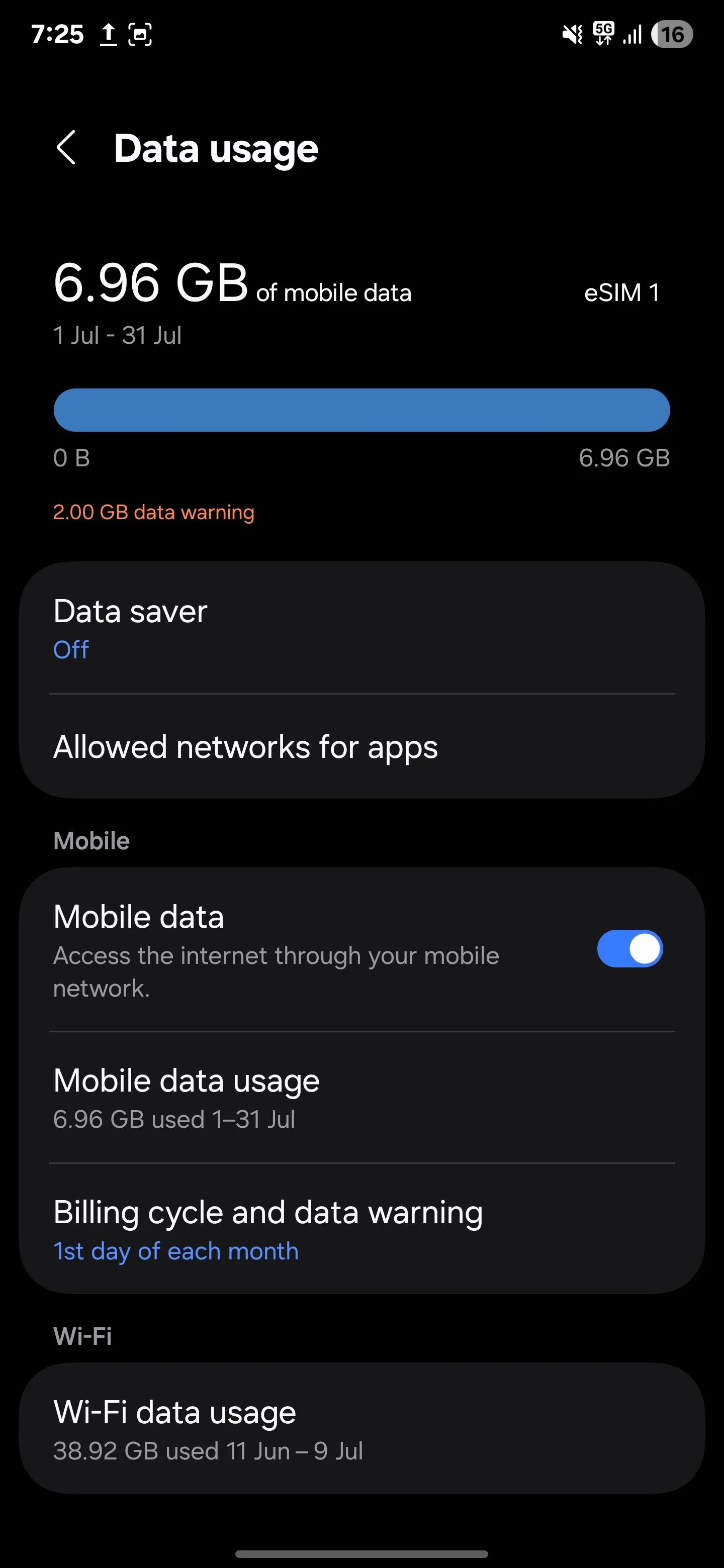 Kiểm tra và tắt sử dụng dữ liệu di động nền trên Samsung
Kiểm tra và tắt sử dụng dữ liệu di động nền trên Samsung
Kể từ khi thực hiện những thay đổi này, chúng tôi đã nhận thấy pin ít bị hao hụt bất ngờ hơn trong ngày. Tất cả các ứng dụng của chúng tôi vẫn hoạt động tốt khi chúng tôi mở chúng, nhưng giờ đây chúng không còn liên tục kiểm tra các bản cập nhật hoặc chạy các tiến trình trong nền khi chúng tôi không cần đến chúng.
Với những thay đổi này, chiếc điện thoại Samsung của bạn sẽ có thể hoạt động lâu hơn trong các chuyến đi hoặc chỉ trong thói quen hàng ngày của bạn. Mỗi điều chỉnh có thể không có vẻ nhiều, nhưng khi kết hợp lại, chúng có thể giúp bạn tiết kiệm hàng giờ thời lượng pin. Nếu pin điện thoại của bạn đang hết nhanh hơn bình thường, hãy thử tắt các cài đặt này để xem chúng có giúp ích được không.
Và nếu bạn muốn khai thác tối đa pin của mình, hãy bật chế độ Tiết kiệm pin (Battery Saver) khi bạn biết mình sẽ không ở gần bộ sạc. Chế độ này giới hạn hoạt động nền và hiệu suất một chút, nhưng đó là một lựa chọn vững chắc để kéo dài thời lượng pin khi bạn cần nhất. Tuy nhiên, hãy nhớ rằng bạn không nên bật chế độ Tiết kiệm pin 24/7 vì nó có thể ảnh hưởng đến trải nghiệm sử dụng thông thường. Hãy cân nhắc sử dụng nó một cách hợp lý để có được hiệu quả tối ưu nhất.